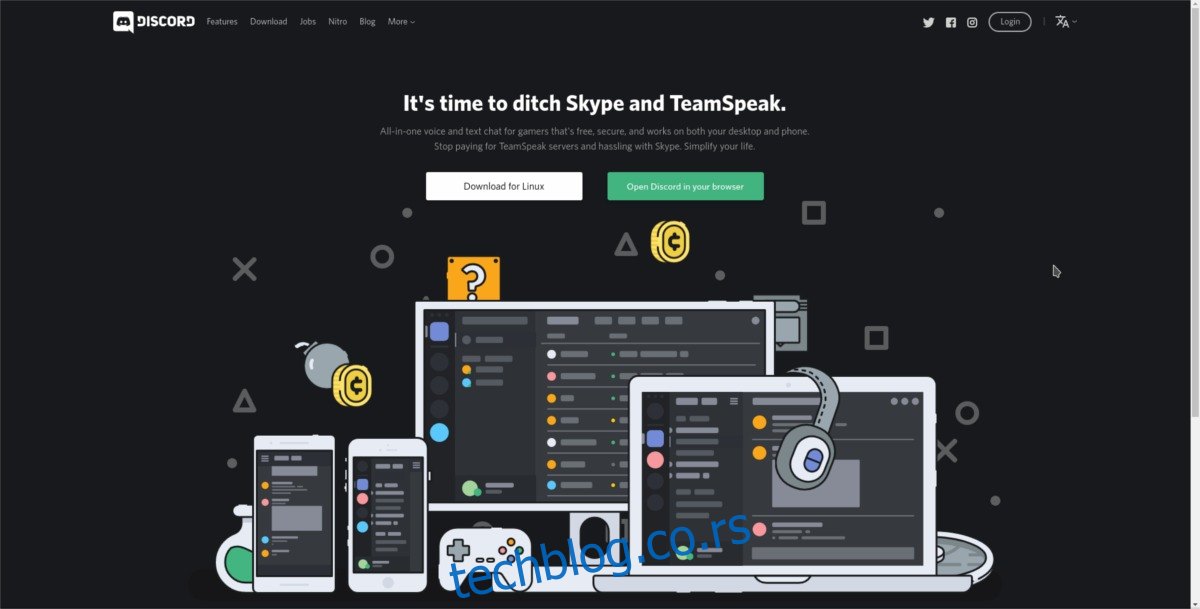Дисцорд је клијент за текстуални/гласовни и видео ћаскање за играче који брзо расте у популарности. Недавно је програм најавио подршку за Линук, што значи да сада можете користити популарни клијент за ћаскање на било којој дистрибуцији Линука. Ево како можете да инсталирате Дисцорд на Линук.
УПОЗОРЕЊЕ СПОИЛЕР: Померите се надоле и погледајте видео водич на крају овог чланка.
Преглед садржаја
Дисцорд на Убунту
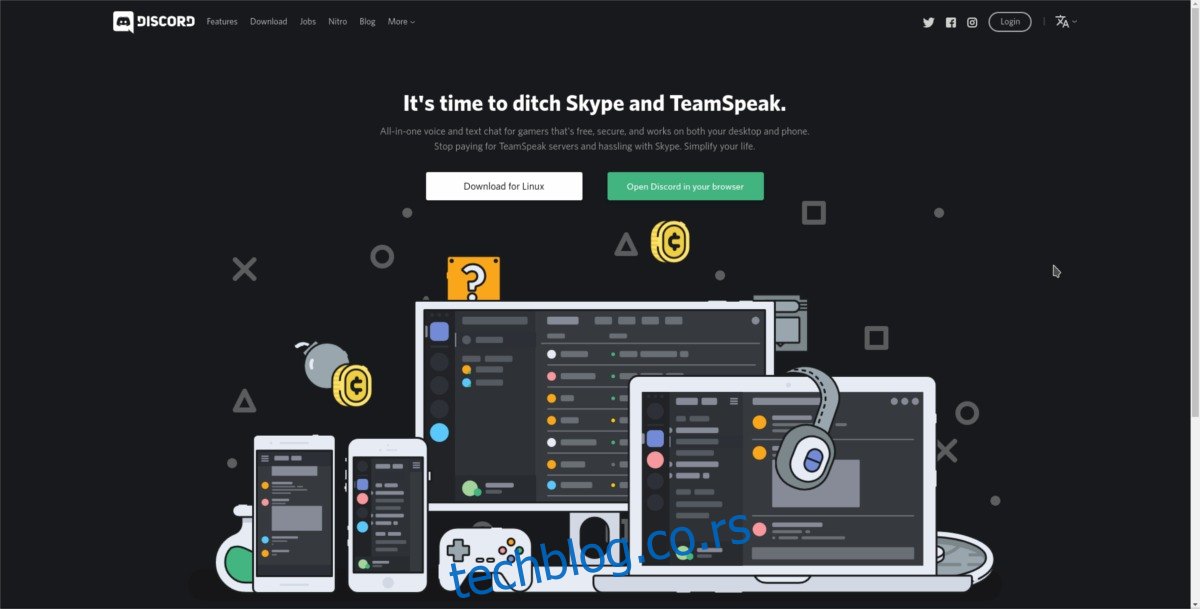
Пошто је Убунту најпопуларнији Линук оперативни систем, програмери који стоје иза Дисцорд-а одлучили су да га подразумевано циљају. Да бисте инсталирали Дисцорд на Убунту, прво идите на веб локацију програмера и кликните на дугме које каже „Преузми за Линук“. Изаберите опцију за Деб, да бисте добили верзију која ће радити са Убунтуом.
Ако користите Дебиан, пратите ова иста упутства да бисте инсталирали Дисцорд на свој систем.
Након преузимања најновије датотеке пакета, отворите терминал и користите га да ажурирате свој Убунту рачунар на најновије пакете:
sudo apt update sudo apt upgrade -y
Следећи корак у процесу инсталације је да преузмете терминал и преместите га у директоријум Преузимања помоћу ЦД команде.
cd ~/Downloads
Једном у ~/Довнлоадс, можемо користити дпкг алат да инсталирамо Дисцорд Деб на систем.
sudo dpkg -i discord-*.deb
Дпкг неће дуго трајати и инсталираће Дисцорд. Ово би требало да иде глатко, али у случају да се појави било каква грешка, такође ћете морати да покренете ову команду:
sudo apt install -f
Када се апт инсталл -ф заврши, све зависности ће бити задовољене и Дисцорд ће бити спреман за употребу на Убунту-у!
Дисцорд Он Федора
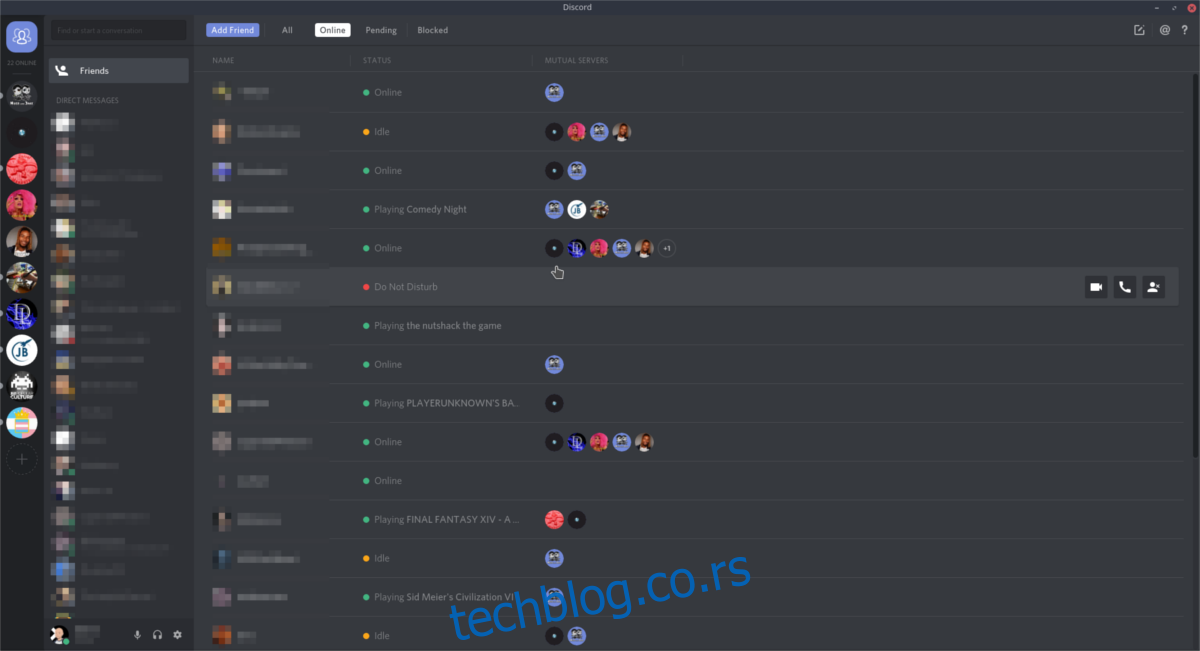
Федора оперативни систем понекад отежава коришћење власничких алата. Ово је због жеље Федора пројекта да неслободни софтвер подразумевано не буде. Поред тога, Дисцорд не циља директно на Редхат Линук дистрибуције, тако да корисници не могу лако да инсталирају датотеку РПМ пакета и да буду спремни. Срећом, неко је поставио лепо Цопр репозиториј да би радио.
Да бисте започели, отворите терминал и покрените ажурирање да бисте били сигурни да све ради глатко.
sudo dnf update -y
Када се ажурирање заврши, додајте Цопр репо који ће вам требати да Дисцорд ради на Федори.
sudo dnf copr enable tcg/discord
Затим ћете морати да инсталирате алатку која покреће Дисцорд апликацију:
sudo dnf install discord-installer -y
Инсталирањем Дисцорд-инсталлер-а, моћи ћете да аутоматизујете инсталацију Дисцорд-а на Федора. Поред тога, омогућавањем услуге системд можете осигурати да ће она увек бити ажурирана. Да бисте то урадили, унесите следеће:
sudo systemctl enable --now discord-installer
Дисцорд на ОпенСУСЕ
Иако постоји леп алат за аутоматску инсталацију за Федору, корисници ОпенСУСЕ-а нису те среће. Омогућавање Дисцорд клијента да ради на овом Линук оперативном систему је мало више. Сами пакети се лако налазе на ОБС-у, али неке зависности морају прво да се пронађу.
Напомена: ако имате проблема да Дисцорд ради преко ОБС-а, размислите о томе да пратите упутства за Снап или Флатпак.
sudo zypper ar -n devel:tools:compiler https://download.opensuse.org/repositories/devel:/tools:/compiler/openSUSE_Leap_42.3/ devel:tools:compiler sudo zypper in libc++1
Са Либц+++ на СУСЕ-у, Дисцорд ће радити исправно. Инсталирајте га тако што ћете преузети најновију верзију са ОпенСУСЕ Буилд Сервице. Изаберите своју верзију СУСЕ-а, а затим кликните на дугме за инсталирање да бисте наставили.
Дисцорд о генеричким дистрибуцијама Линука
На неподржаним Линук дистрибуцијама постоји много различитих начина за инсталирање Дисцорд клијента. Корисници могу изабрати да преузму генерички бинарни фајл, компримују га и ручно инсталирају на свој систем. Клијент је такође доступан као Флатпак на Флатхуб-у, а недавно је додат у Снап продавницу.
Напомена: да ли сте корисник Арцх Линук-а? Дисцорд је лако доступан у Арцх Линук корисничком спремишту. Узми га овде.
Снап пакет
Снапови раде на било којој скоро свакој дистрибуцији Линука. Да бисте инсталирали Дисцорд преко снап продавнице, уверите се да ваш оперативни систем има начин да користи Снапс. Омогућите снапд услугу помоћу системд-а. Када је омогућено, користите систем за управљање пакетима да инсталирате програм на свој систем.
sudo snap install discord
На многим десктоп окружењима на Линук-у, снимци се неће одмах појавити у менијима апликација. Да бисте ово решили, размислите о томе да се пријавите и одјавите, да сачекате неколико минута или да потпуно поново покренете сесију радне површине.
ФлатПак
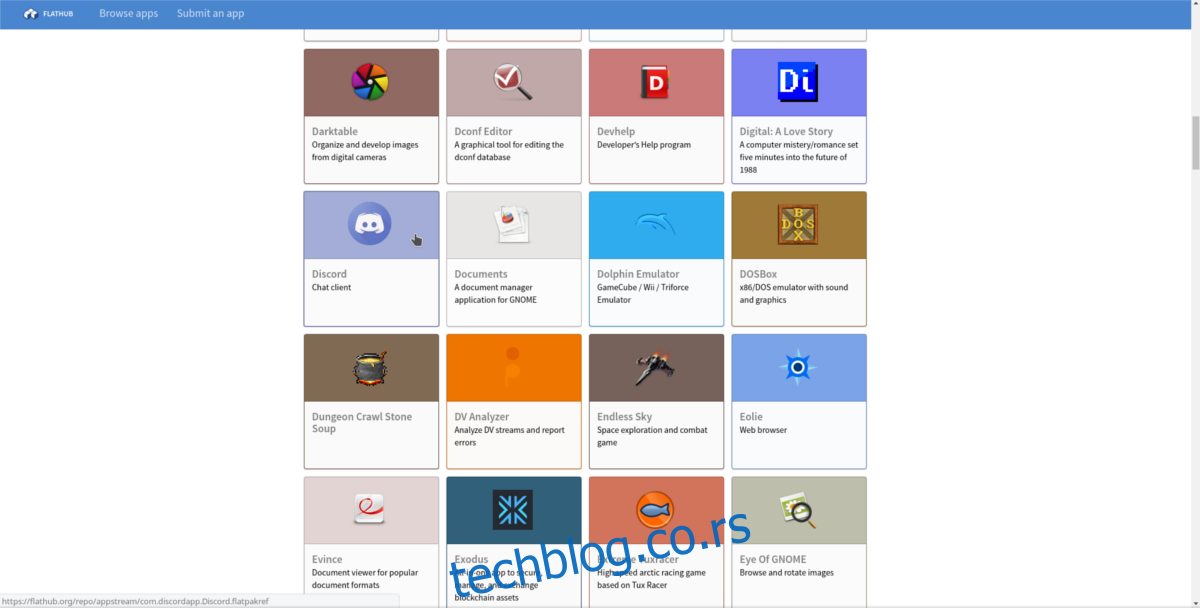
Захваљујући Флатхубу, сваки Линук оперативни систем који има могућност покретања Флатпак-а може користити Дисцорд клијент. Да бисте га добили, прво ћете морати да додате Флатхуб као извор за Флатпак. Отворите терминал и унесите следећу команду:
sudo flatpak remote-add --if-not-exists flathub https://dl.flathub.org/repo/flathub.flatpakrepo
Сада када је извор софтвера додат, једноставно користите Флатпак алат за паковање да бисте инсталирали најновију верзију пакета.
Напомена: Флатхуб није савршен, а понекад ће инсталација Дисцорда истећи. Ако се то догоди, најбоље је да покушате да га поново инсталирате или да га уместо тога инсталирате као Снап.
sudo flatpak install --from https://flathub.org/repo/appstream/com.discordapp.Discord.flatpakref
Као и Снапс, Флатпак програмима може бити потребно мало времена да се појаве у менију апликација у менију радне површине. Дајте неколико минута или поново покрените сесију ако се ништа не догоди.
Генериц Бинари
Дисцорд клијент се дистрибуира као генеричка датотека пакета тар.гз за употребу у мноштву Линук дистрибуција. Ова рута функционише када сте на Линук дистрибуцији која не подржава Снапс или Флатпак. Има велики недостатак: сваки пут када дође до ажурирања, мораћете да одете на веб локацију, преузмете нову верзију пакета и препишете датотеке.
Овај бинарни фајл не мора да буде смештен у одређеном делу система датотека да би се покренуо. Ако желите, могуће је издвојити Дисцорд архиву и покренути је било где. Међутим, да би се апликација уклопила са осталим вашим стварима, урадите следеће.
Корак 1: Идите на веб локацију, кликните на „Преузми за Линук“ и изаберите опцију тар.гз.
Када се преузимање заврши, користите ЦД да уђете у директоријум ~/Довнлоадс.
cd ~/Downloads
Корак 2: Користите команду тар да распакујете датотеку тар.гз.
tar -xvzf discord-*.tar.gz
Користећи команду мв, преместите извучене датотеке у /опт директоријум. Ако немате /опт, ставите га негде другде, на пример /уср/либ и сл.
sudo mv Discord /opt/
Корак 3: Користите мв да узмите укључену датотеку Дисцорд.десктоп и поставите је у /уср/схаре/апплицатионс/. Ово ће осигурати да се програм приказује као други програми на вашем рачунару.
sudo mv /opt/Discord/Discord.desktop /usr/share/applications/